CAD如何输出PDF?
大家好,我是小溜,CAD输出PDF可以通过CAD内置的PDF虚拟打印机实现,接下来我们就来讲讲CAD如何输出PDF的。当然,您也可以通过别的PDF虚拟打印机来实现,比如之前我们提到的Adobe PDF虚拟打印机。
想了解更多的“CAD”相关内容吗?点击这里免费学习CAD课程>>
工具/软件
硬件型号:机械革命极光Air
系统版本:Windows7
所需软件:CAD2014
方法/步骤
第1步
首先,打开我们需要打印的CAD文件,好乱,我也有这个感觉。
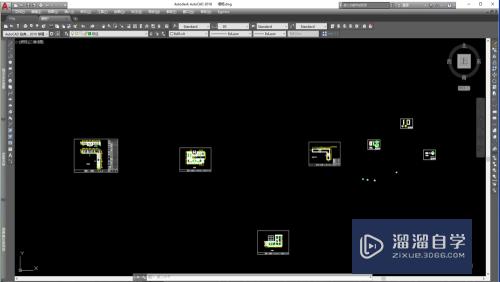
第2步
别急,把图形分配到不同的布局当中,这下子不乱了吧。
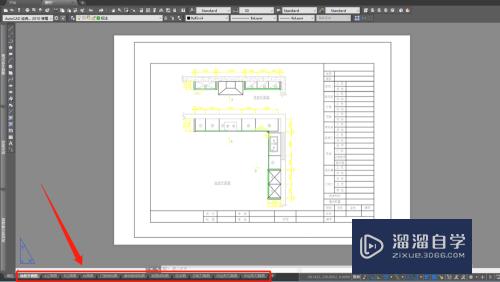
第3步
要发布成PDF,我们得先对布局进行页面设置,右键点击【地柜平面图】布局,在上滑菜单中选择【页面设置管理器】。
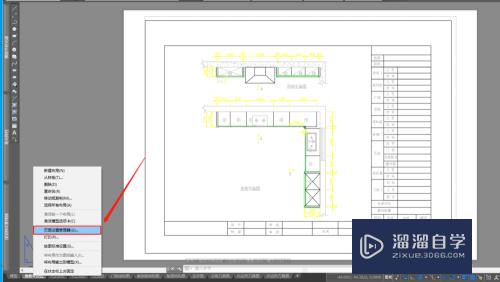
第4步
在页面设置管理器对话框点击【修改】。
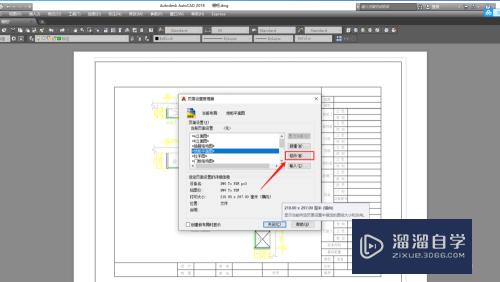
第5步
打印机/绘图仪选择【DWG To PDF.pc3】,这个打印机早期版本都有,我们先来看下黑白打印吧,打印样式选择【monochrome.ctb】,其他默认即可,点击确定完成设置。
其他布局的页面设置用同样的方法设置即可,其实有个更效率的办法,设置完第一个布局后,把第一个布局复制给后面的布局,这样页面设置也同样会复制过去,但是如果布局都已经做好,那就只能一个个设置了。
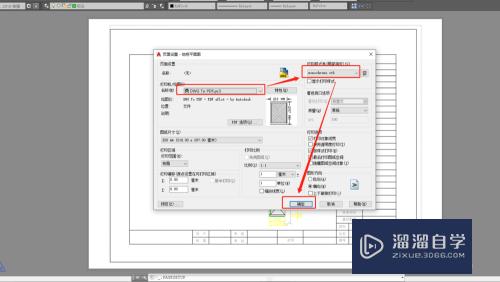
第6步
回到菜单选择【文件】-->【发布】。
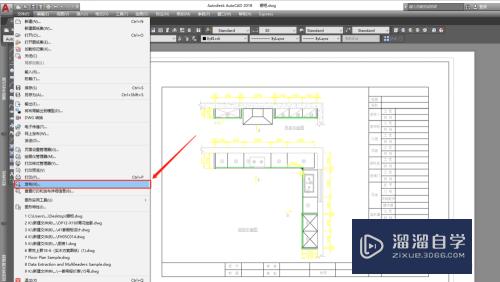
第7步
在发布对话框中,【发布为】选择PDF,【PDF预设】选择DWG To PDF,然后点击【发布选项】指定PDF保存位置,放到桌面吧,点击【发布】。

第8步
指定PDF文件,文件名、文件类型确认后点击选择开始发布。
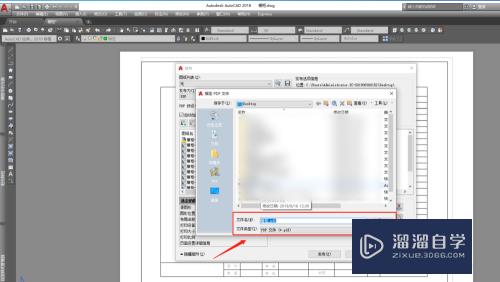
第9步
发布完成后打开PDF文件,看到没,左侧栏按照我们的布局排列一个不漏,点击相应的布局即可看到我们的布局视图。
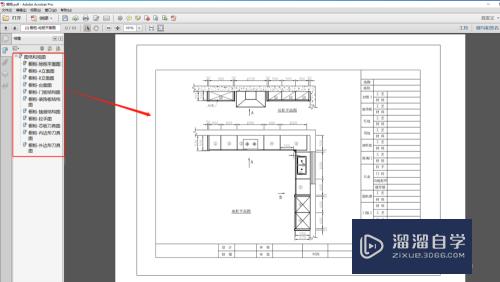
第10步
那如果我们想打印成彩色的呢?我们的图纸本来是彩色的啊。
不急,在页面设置管理器修改打印样式即可,把打印样式改成acad.ctb,点击右侧编辑弹出编辑器,因为我们打印出来是白底的,这样就得把图纸里面的白色、灰色、黄色等较淡的颜色替换为黑色或者蓝色较深的颜色哦。
替换完成后点击【保存并关闭】。
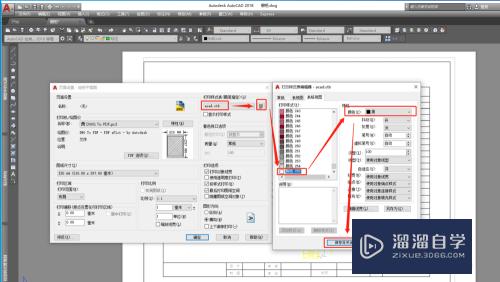
第11步
每一个布局都要设置的哦,设置完成后重复上面的发布步骤即可,现在,我们来看下彩色打印的效果吧。
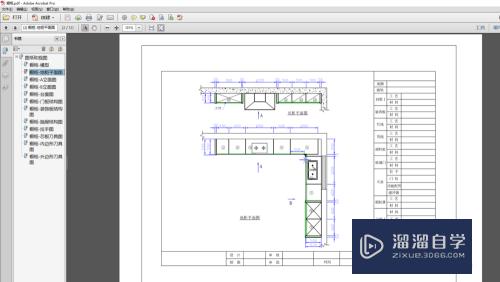
第12步
总结:
1.打开要发布为PDF的CAD文件;
2.把图形分配到不同的布局;
3.对布局进行页面设置;
4.选择CAD内置的PDF虚拟打印机,选择【monochrome.ctb】打印样式用以打印黑白图纸;
5.回到菜单选择【文件】-->【发布】开始发布PDF;
6.选择发布类型及预设,打开发布选项指定发布位置;
7.发布完成查看黑白打印效果;
8.修改打印样式并打开编辑器替换跟白色相近的颜色打印彩色图纸;
9.发布完成后查看彩色打印效果。

注意/提示
上面就是“CAD如何输出PDF?”这篇文章的所有内容了,相信大家也都认真的阅读完了,如果在学习的过程中遇到问题,不妨重新再的阅读下文章,相信大家都能够轻松解决眼下的问题。









